Internet
Correio eletrônico
O que é arquivo anexado
Pode ser uma foto, um texto, uma planilha... Que acompanha a mensagem enviada.
Como enviar um arquivo anexado?
Vamos simular duas situações de envio de mensagem: no webmail do Yahoo e Hotmail.
Veja alguns exemplos:
No webmail do Yahoo, clique em Anexar arquivos:
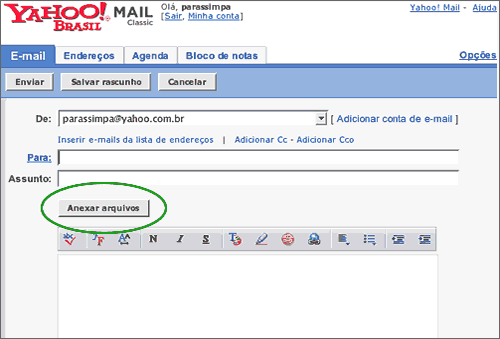
Webmail do Yahoo - Anexando um arquivo.
Uma nova janela será aberta. Nela você deve determinar o local e o nome do arquivo a ser anexado.
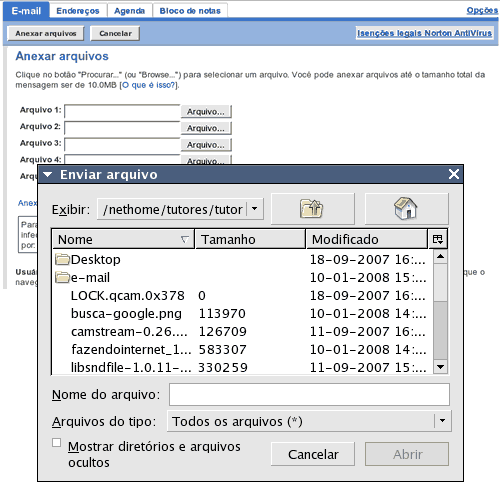
Perceba que o arquivo determinado está localizado. Clique em Anexar arquivos.
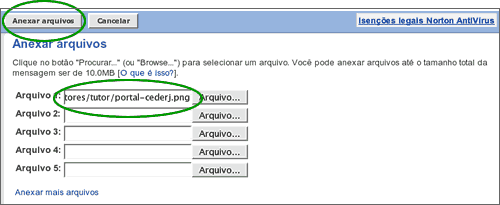
Espere um pouco. Uma tela semelhante a esta aparecerá:
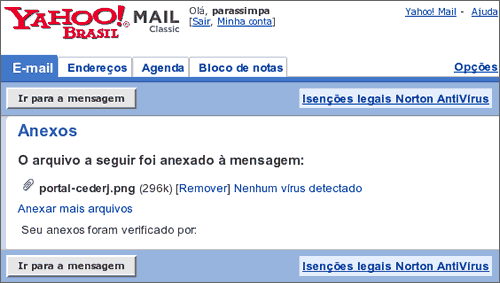
Na sua mensagem agora aparece um ícone indicando que existe um arquivo anexado:
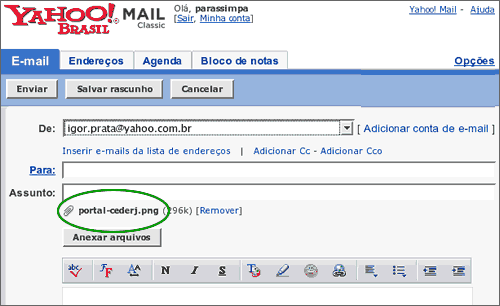
Veja agora o mesmo processo no webmail do Hotmail.
Clique em Anexar arquivos.
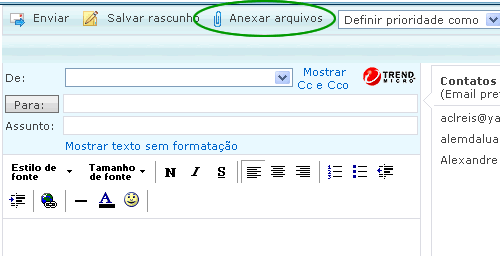
Na tela seguinte, você deve clicar em Arquivo para determinar o local e o nome do arquivo a ser anexado:
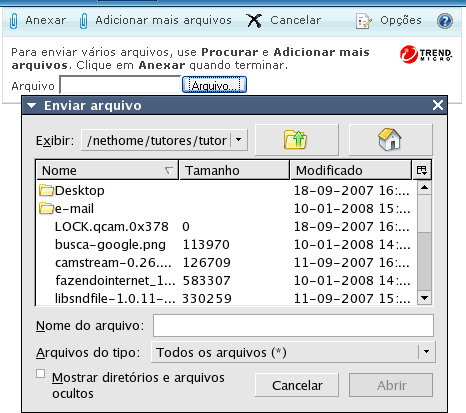
Após selecionar o arquivo, clique em Anexar.

Observe que agora na mensagem já aparece um ícone que indica que o arquivo está anexado:
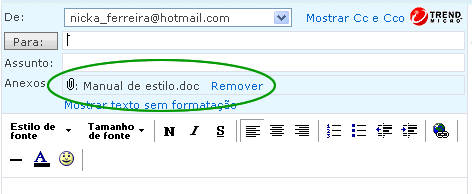
Como saber que você recebeu uma mensagem com arquivo anexado?
No webmail do Yahoo: observe que ao lado do Assunto tem um clipe, isto significa que existe um arquivo anexado à mensagem.

Mensagem com anexo
Agora você deve clicar no Assunto da mensagem e depois determinar o local onde o arquivo será salvo.
No webmail do Hotmail, observe que ao lado do nome ou do endereço de correio eletrônico de quem enviou a mensagem tem um clipe; isso significa que existe um arquivo anexado.
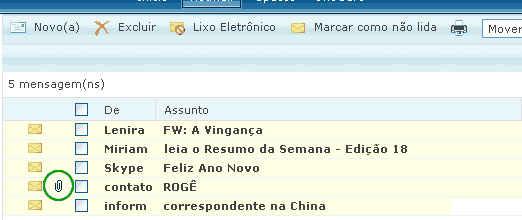
Agora você deve clicar no nome ou no endereço de correio eletrônico de quem enviou a mensagem e depois determinar o local onde o arquivo será salvo.